Introducción
Es un hecho que dispongamos de una dirección de correo electrónico. Ya sea a través de plataformas populares como Hotmail, Yahoo o Gmail, o mediante un dominio de hosting personalizado, el correo electrónico se ha convertido en una herramienta esencial de comunicación. En este artículo, nos sumergiremos en la última opción mencionada: el correo electrónico de sitio web. Descubriremos cómo se utiliza, su funcionamiento y las ventajas que te sorprenderán y cambiarán tu perspectiva sobre el proceso de enviar y recibir correos electrónicos.
El correo electrónico de sitio web, o correo web, se traduce fácilmente como «webmail», y, de hecho, su funcionamiento es tan simple como su nombre sugiere. Este servicio brinda la posibilidad de acceder a tus correos o cuentas personales directamente a través de un navegador web.
Ahora bien, ¿cómo funciona este servicio? Es la pregunta que todos nos hacemos. Este innovador servicio te permite leer, enviar y organizar tus correos electrónicos desde cualquier dispositivo y desde cualquier lugar del mundo. Además, el acceso se realiza de manera sencilla a través de un navegador web. Basta con introducir un dominio específico, y serás redirigido a una página de registro donde podrás crear tu propio usuario y contraseña. Con estos datos, tendrás acceso a una interfaz web personalizada que facilitará tus interacciones con el correo electrónico.
Ventajas del uso del Webmail o Correo Web
El webmail o correo web ofrece diversas ventajas que lo hacen atractivo y conveniente para muchas personas y organizaciones. Aquí presentamos algunas de las principales ventajas del correo web:
- Acceso desde cualquier lugar: Una de las ventajas más destacadas del correo web es que puedes acceder a tu correo electrónico desde cualquier lugar con conexión a Internet. No estás limitado a un dispositivo o ubicación específicos, lo que lo hace ideal para personas en movimiento o que necesitan acceder a su correo desde múltiples lugares.
- Multiplataforma: El correo web funciona en diferentes sistemas operativos y navegadores web, lo que significa que puedes utilizarlo en una variedad de dispositivos, como computadoras de escritorio, laptops, tabletas y teléfonos inteligentes, sin problemas de compatibilidad.
- No requiere instalación: A diferencia de los programas de correo electrónico tradicionales, el correo web no requiere instalación ni configuración compleja. Solo necesitas un navegador web y tus credenciales de acceso.
- Actualizaciones automáticas: Las actualizaciones y mejoras en el servicio de correo web se implementan automáticamente en el servidor, lo que significa que siempre estarás utilizando la versión más reciente sin preocuparte por descargar o instalar actualizaciones.
- Fácil gestión y organización: La mayoría de las interfaces de correo web ofrecen herramientas intuitivas para organizar y gestionar tus correos electrónicos, como carpetas, etiquetas, filtros y búsquedas avanzadas.
- Seguridad: Los proveedores de correo web suelen invertir en medidas de seguridad avanzadas, como cifrado de datos y protección contra spam y malware, lo que ayuda a mantener tus correos electrónicos seguros.
- Colaboración: Algunos servicios de correo web ofrecen características de colaboración, como compartir calendarios y documentos en línea, facilitando la comunicación y la colaboración en equipos de trabajo.
- Backup y recuperación: Muchos servicios de correo web realizan copias de seguridad automáticas de tus correos electrónicos, lo que te permite recuperarlos en caso de pérdida o eliminación accidental.
- Menos preocupaciones técnicas: Al utilizar un servicio de correo web, no tienes que preocuparte por problemas técnicos en tu dispositivo o servidor local, ya que la infraestructura y el mantenimiento son responsabilidad del proveedor del servicio.
- Escalabilidad: Los servicios de correo web suelen ofrecer opciones de escalabilidad, lo que significa que puedes ajustar el almacenamiento y las funcionalidades según tus necesidades, lo que resulta conveniente para individuos y empresas.
Ubicuidad Móvil mientras viajas
Otros 2 factores importantes, es que los correos no se descargan en tu dispositivo móvil, o laptop mientras estas de viaje. Este se mantiene guardado en el servicio de correo que elijas. Adicionalmente el envío de correo es muy rápido
Nettix ofrece este servicio de correos electrónicos por un sitio web y está preparado para brindar un soporte técnico especializado y eficaz al momento de resolver cualquier requerimiento que se presente. Si deseas mayor información sobre el servicio de correo, no dudes en contactarnos.
Índice rápido

Para configurar una respuesta automática, click aquí
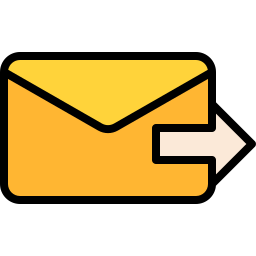
Para configurar un reenvío de correo, click aquí

Para agregar una firma de correo, click aquí
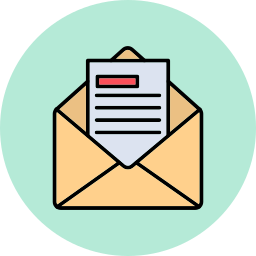
Para obtener la cabecera de un correo, click aquí

Para cambiar la contraseña de tu correo, click aquí

Para realizar busqueda de correos, click aquí
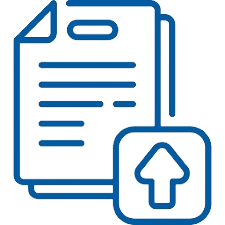
Para descargar un mensaje de correo, click aquí
¿Cómo configurar una respuesta automática en Webmail?
Cuando no podemos consultar nuestra cuenta de correo, ya sea porque estamos de vacaciones, por tener disponibilidad limitada o simplemente que no será revisada, podemos activar una respuesta automática para que todos los remitentes que te envíen un email a nuestra cuenta obtengan una respuesta al instante.
En este articulo te vamos a indicar paso a paso como configurar una respuesta automática en tu correo.
Pasos para configurar una respuesta automática
Primer paso:
Lo primero que debemos realizar es acceder a nuestro Webmail, ingresando con nuestro usuario y contraseña.
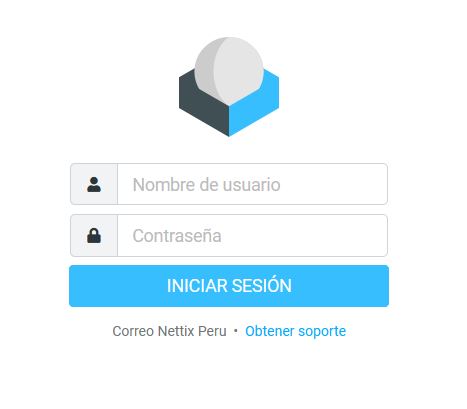
Segundo paso:
Cuando ingresemos al correo de Webmail nos ubicamos en el menú de Configuración y seleccionamos la opción de Vacaciones.
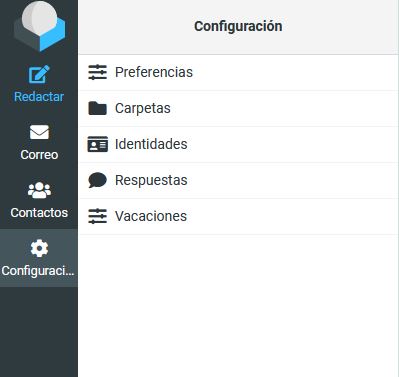
Tercer paso:
Ahora en la ventana de vacaciones activamos la opción de Enviar una notificación, luego ingresamos el asunto de la auto respuesta y el mensaje, Una vez agregados los campos nos ubicamos en la parte inferior y seleccionamos en el botón de Guardar.
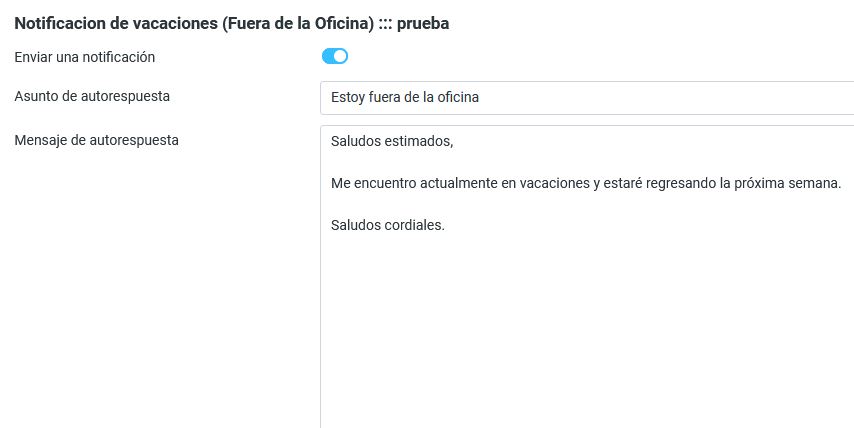
Cuarto paso:
Cuando ya este activado la respuesta automática, todos los usuarios que te escriban a tu correo van a recibir una notificación o respuesta y esta solo se va a enviar una vez.
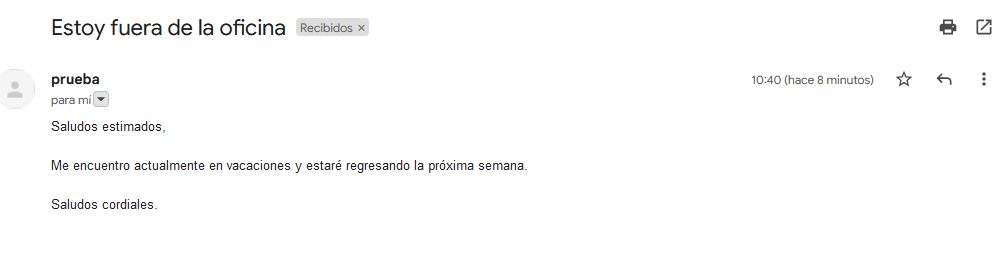
Quinto paso:
Si ya no quieres utilizar la respuesta automática solo debes desactivar la opción de Enviar una notificación y seleccionar el botón de guardar.
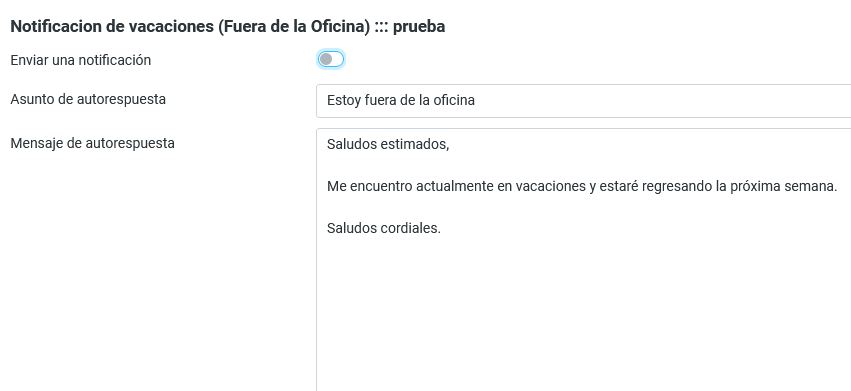
¿Cómo configurar un reenvío de correo electrónico desde Webmail?
En muchas ocasiones queremos que determinados correos electrónicos que recibamos en una cuenta de email sean redirigidos a otra diferente para poder gestionar y recibir nuestros correos. Con esta redirección conseguiremos visualizar el mismo email recibido desde otras cuentas de correo diferentes.
Esto podemos conseguirlo mediante los reenvíos de correo electrónico que podemos configurar desde nuestro webmail. Con esta función conseguiremos que se envíe una copia de los emails que recibamos en una determinada cuenta escogida por nosotros.
En este artículo vamos a enseñar a como configurar el reenvío de correo en simples pasos.
Pasos para configurar el reenvío de correo electrónico
Primer paso:
Lo primero que debemos hacer es acceder a nuestro Webmail, ingresando nuestro usuario y contraseña.
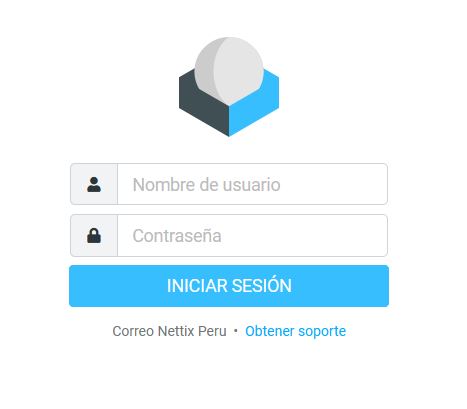
Segundo paso:
Cuando ingresemos al correo de Webmail nos ubicamos en el menú de Configuración y seleccionamos la opción de Vacaciones.
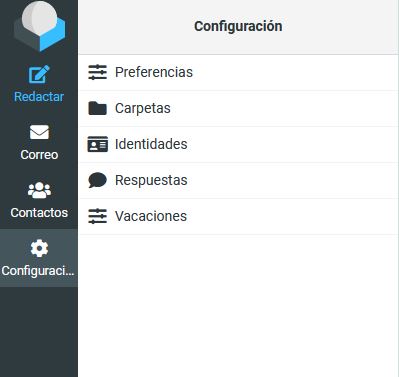
Tercer paso:
Ahora en la ventana de vacaciones nos ubicamos en la parte inferior donde dice Configuraciones de reenvío, luego activamos la opción de Guardar una copia de correo, ahora ingresamos el correo en donde queremos que se aplique el reenvío, puedes ingresar varios correos separados de una coma y por último seleccionamos en el botón de Guardar para aplicar los cambios.
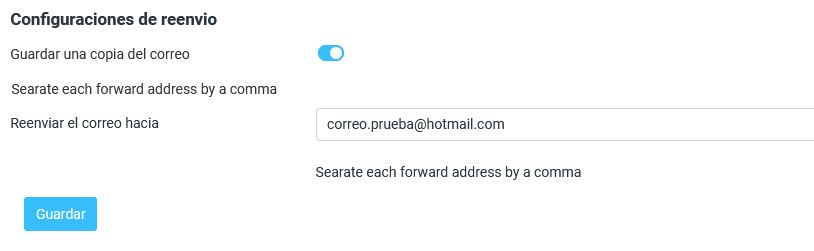
Cuarto paso:
Ahora, cuando un remitente haga el envío a tu correo, en este caso a prueba@nettix.com.pe, el correo también va a llegar una copia al correo que hayas aplicado el reenvío, en este caso a correo.prueba@hotmail.com y vas a poder visualizar la respuesta.

Quinto paso:
En el caso de que ya no quieras utilizar el reenvío de correo, solo tienes que desactivar la opción de Guardar una copia del correo y seleccionar en el botón de Guardar.
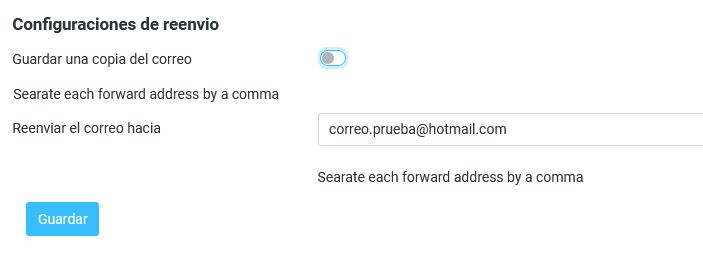
¿Como configurar mi firma en Webmail?
Si eres nuevo con Webmail, es decir, con la aplicación informática que se utiliza para poder consultar el correo vía web desde donde quieras y bajo cualquier dispositivo, tal vez lo siguiente que quieras hacer es insertar una firma personalizada para tu email.
En este tutorial te vamos a indicar todos los pasos que debes seguir para insertar una firma personalizada en Webmail.
Pasos para incluir una firma en Webmail
El proceso para insertar una firma en el Webmail es sencillo, vas a poder agregar firmas con imagen y texto, como también firmas HTML.
Lo primero de todo tienes que acceder a tu Webmail con tu usuario y contraseña.
Primer paso:
Una vez dentro de Webmail, tienes que dirigirte hacia la barra lateral izquierda y hacer click en el engranaje de Configuración. Después, en la columna siguiente, tienes que seleccionar sobre la opción de Identidades. Y en la columna de Identidades, tienes que pulsar sobre la identidad o lo que es lo mismo la dirección de correo electrónico correspondiente.
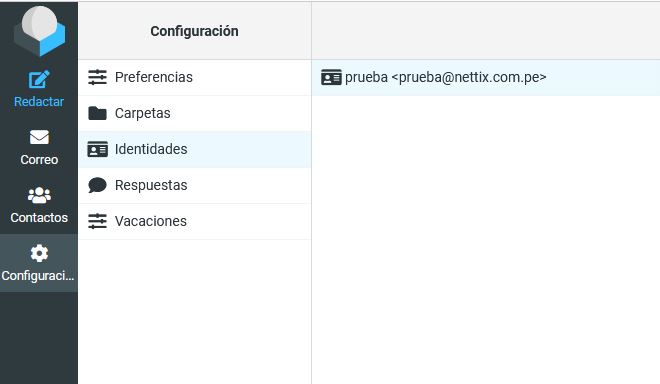
Segundo paso:
Ahora nos va a aparecer una ventana en donde aparece la sección para agregar la firma, ahora seleccionamos el icono de HTML.
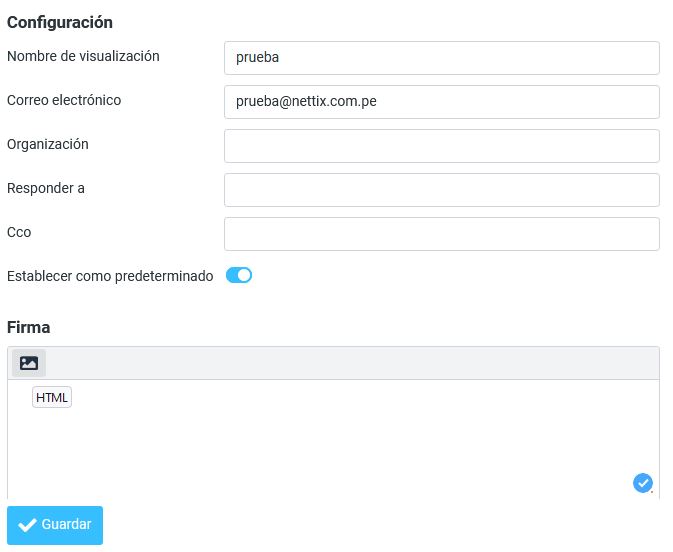
Tercer paso:
Una vez que hayas seleccionado el icono te va a aparecer más herramientas para crear tu firma en el Webmail, seleccionas en el icono de 3 puntos para visualizar más opciones.
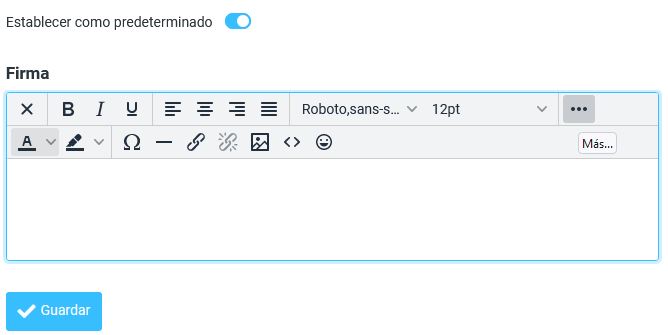
Cuarto paso:
Puedes agregar tu firma como foto o ilustración, seleccionando en el icono de imagen y agregando la firma desde tu equipo y guardando los cambios.
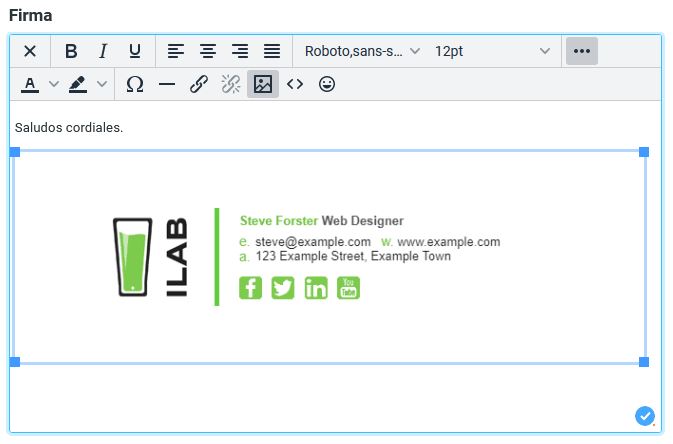
Quinto paso:
En el caso de que quieras agregar una firma HTML primero seleccionas en el icono de código fuente.
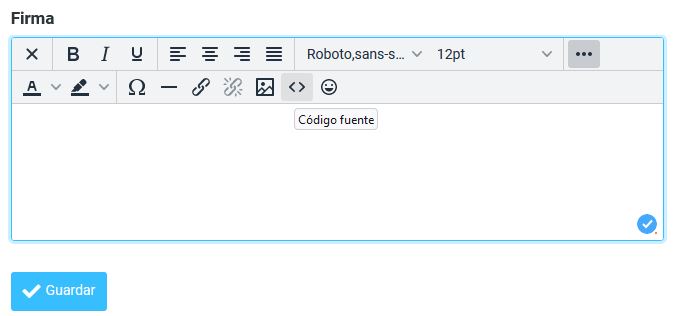
Sexto paso:
Ahora tienes que ingresar el código HTML de la firma en el campo y luego seleccionas en el botón de Guardar.
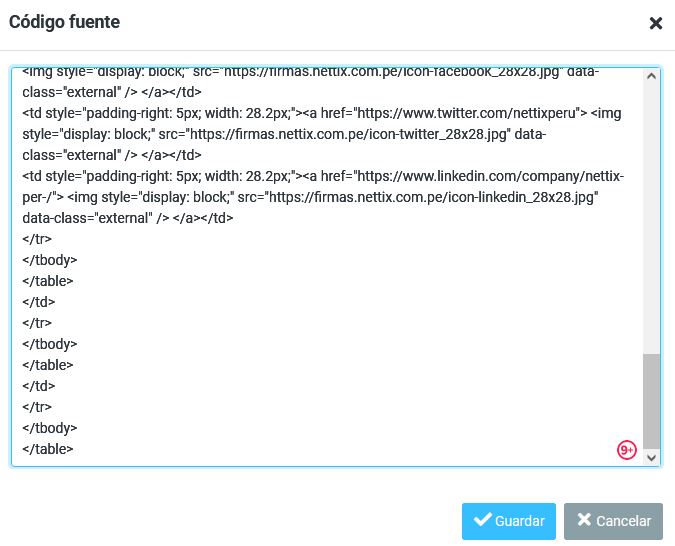
Séptimo paso:
Una vez que hayas pegado y guardado el código HTML vas a poder visualizar la firma, por último seleccionas en el botón guardar para terminar la firma.
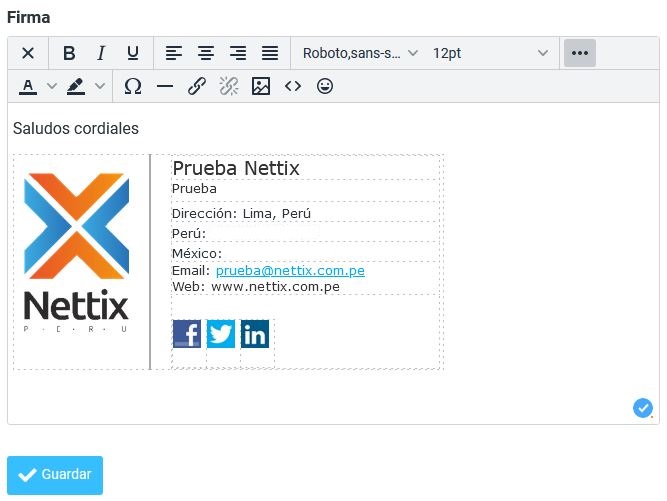
Octavo paso:
Ahora, cuando redactes un nuevo correo o respondas un mensaje, vas a poder visualizar tu firma debajo de tu respuesta.
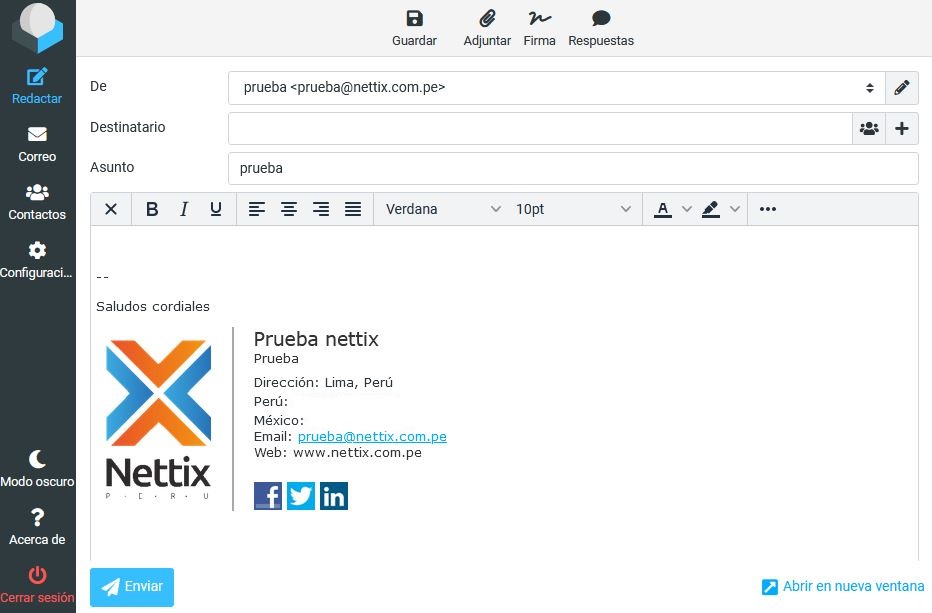
¿Cómo obtener la cabecera de correo en Webmail?
La cabecera de un correo electrónico en Webmail tiene información importante acerca de la procedencia del email y por cuantos equipos informáticos ha pasado hasta llegar a destino.
Esta es una información relevante a la hora de resolver algún problema que se presente en el servicio de correo electrónico de una cuenta, Además que permitirá al personal de soporte poder verificar con más detalle la información del correo.
En este artículo te enseñamos como Obtener la cabecera de correo en simples pasos.
Pasos para obtener la cabecera de correo
Primer paso:
El primer paso que debes realizar es acceder al Webmail, luego acceder a tu correo electrónico ingresando tu usuario y contraseña.
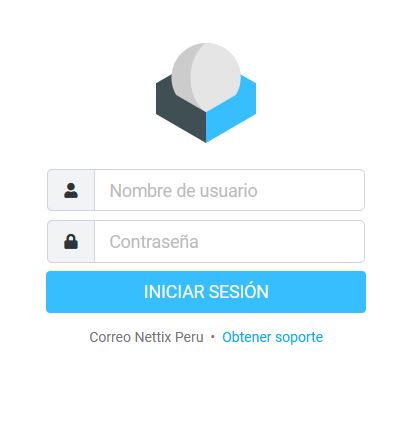
Segundo paso:
Luego, cuando accedas a tu correo desde el webmail, seleccionas el correo que quieres revisar o consultar.
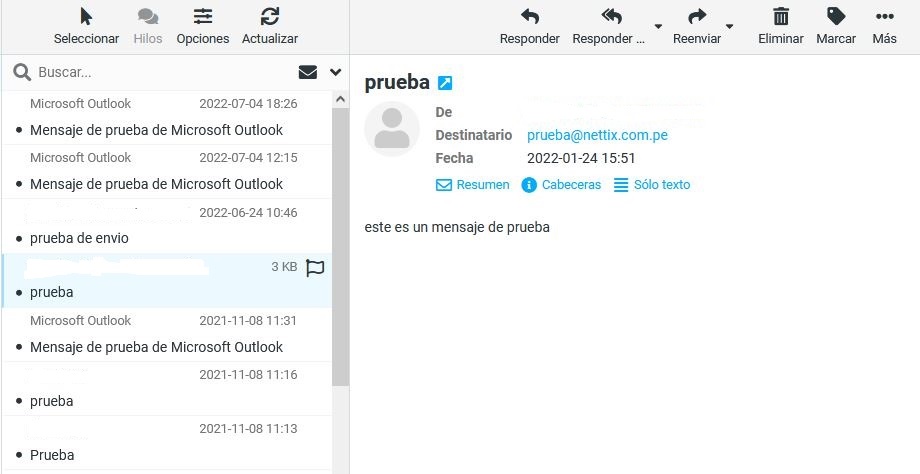
Tercer Paso:
Cuando ya tengas seleccionado el correo a que quieres hacer la consulta, te vas al menú de «Más» y escoges la opción de «Mostrar código».
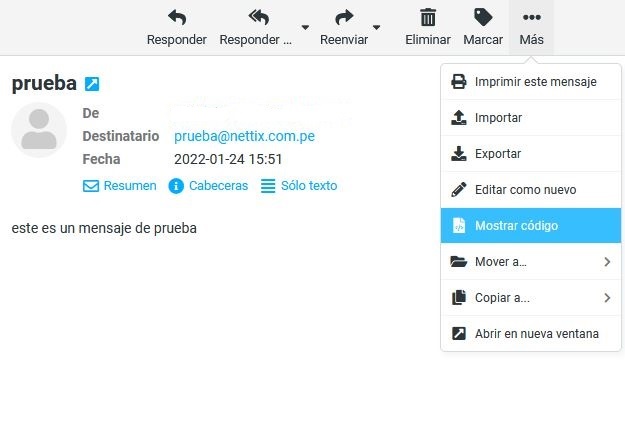
Cuarto Paso:
Cuando hayas seleccionado la opción de mostrar código, te va a redireccionar a una nueva ventana en donde vamos a ver la cabecera de correo, ahora tienes copiar todo el código y enviarle al personal encargado para su revisión.
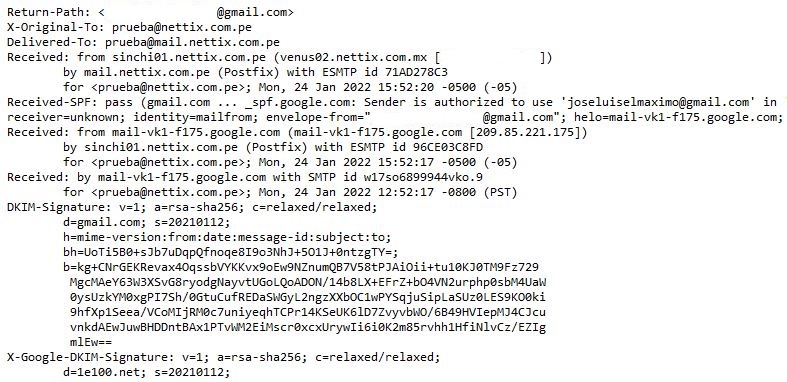
¿Cómo actualizar la contraseña de tu correo en Webmail?
ventas@nettix.orgA veces es muy conveniente cambiar la contraseña de tu correo cada cierto tiempo ya sea por motivos de seguridad o que hayas cambiado de equipo, la herramienta webmail cuenta con un modulo en donde puedes tu mismo actualizar la contraseña de tu correo.
Primer paso:
Primero debes acceder al webmail donde esta alojado en tu correo el mismo es una URL en caso no lo tengas, se debe solicitar al proveedor, También debes tener tus credenciales de acceso (Correo, usuario y contraseña), al acceder al portal debes ingresar el nombre de tu usuario y contraseña, luego seleccionar el boton de Iniciar Sesión.

Segundo paso:
Cuando ingrese al webmail con tus accesos vas a poder visualizar tu correo, para actualizar la contraseña te vas en la opción de Configuración, luego en la pestaña de Contraseña, Ahora debes ingresar la nueva contraseña, como recomendación se sugiere poner una contraseña de al menos 12 caracteres que debe incluir letras mayúsculas y minúsculas, numeres y caracteres espaciales como el @,$,%, etc. luego seleccionas en el botón de Guardar para aplicar el cambio.
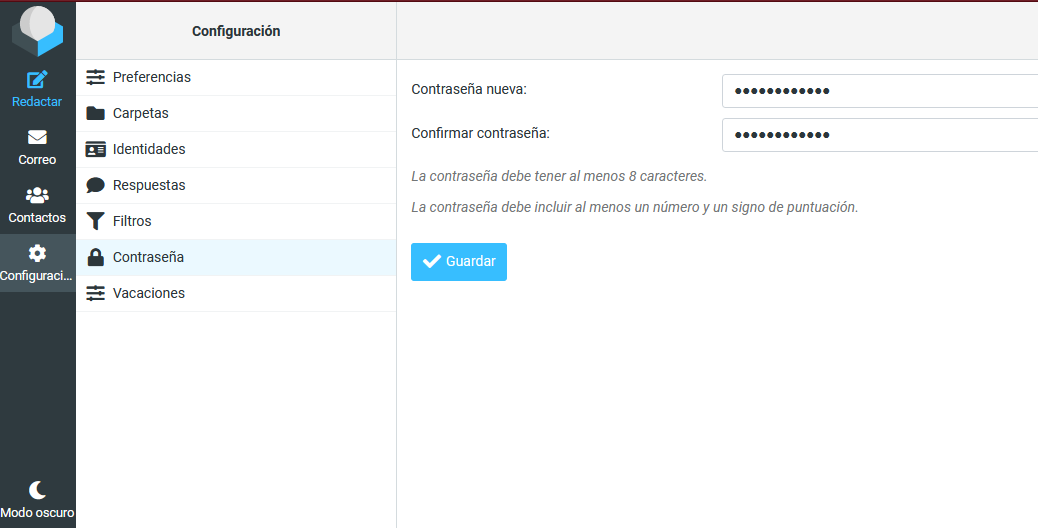
Luego que hayas actualizado la nueva contraseña, pruebas cerrando la sesión de webmail e iniciando la sesión con la nueva clave.
¿Cómo realizar busquedas de correos en Webmail?
Si usas Webmail debes saber que el mismo cuenta con una herramienta para realizar busqueda de correos, el cual tiene 2 formas de busqueda y te indicaremos acontinuacion, esto tambien va a depender de la cantidad de correos que tengas en tu buzon.
¿Como realizar una busqueda simple?
Si vas a realizar una busqueda de unos correos recientes y tu buzon no es muy grande, te conviene realizar una busqueda simple.
Primer paso:
Primero nos logueamos con nuestra cuenta el Webmail y en tu bandeja de correo donde se muestras tus mensajes en la parte superior aparece un icono de busqueda, es ahi donde vas a ingresar el nombre del correo a buscar y luegp pulsas Enter.
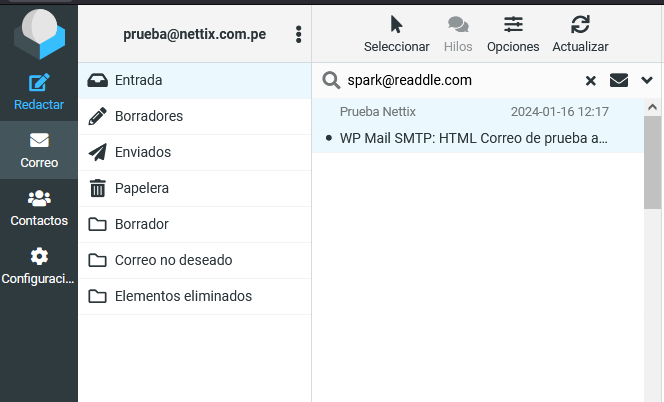
Segundo paso:
Luego de esperar unos segundos vas a ver todos los mensajes del correo solicitado, para regresar a la bandeja normal debes hacer click en el icono de «x»
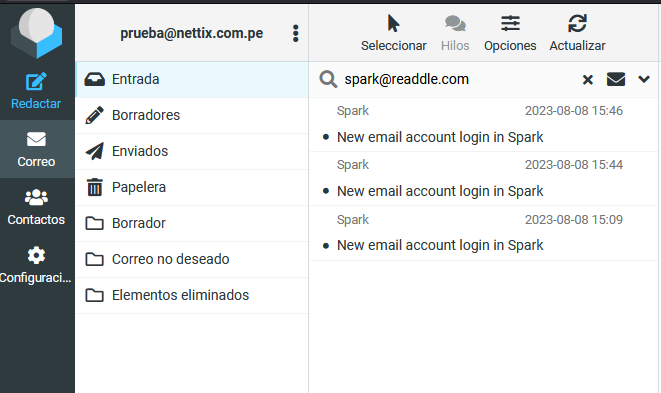
¿Como realizar una busqueda avanzada?
Ahora si vas a realizar una busqueda mas compleja y tienes un buzon muy grande te conviene realizar una busqueda avanzada.
Primer paso:
Al ingresar el nombre del correo en el campo de Busqueda, en la parte derecha te debe aparecer un icono con flecha abajo el cual tenemos que seleccionar.
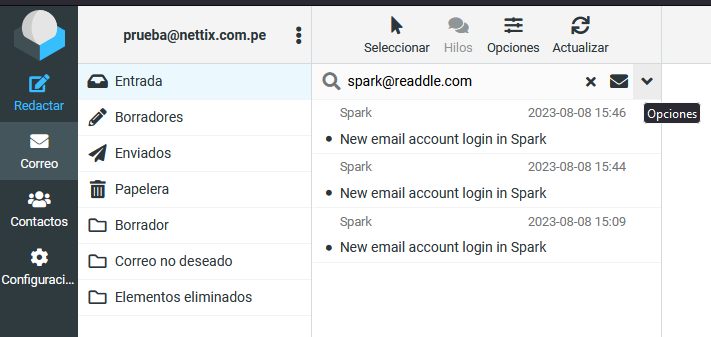
Segundo paso:
Ahora nos va aparecer varias opciones de busqueda, podemos el escoger el tipo de busqueda por (Asunto, Remitente, Destinatario, cuerpo, mensaje completo), tambien podemos seleccionar al antiguedad de la fecha que puede ser una semana, un mes o un año.
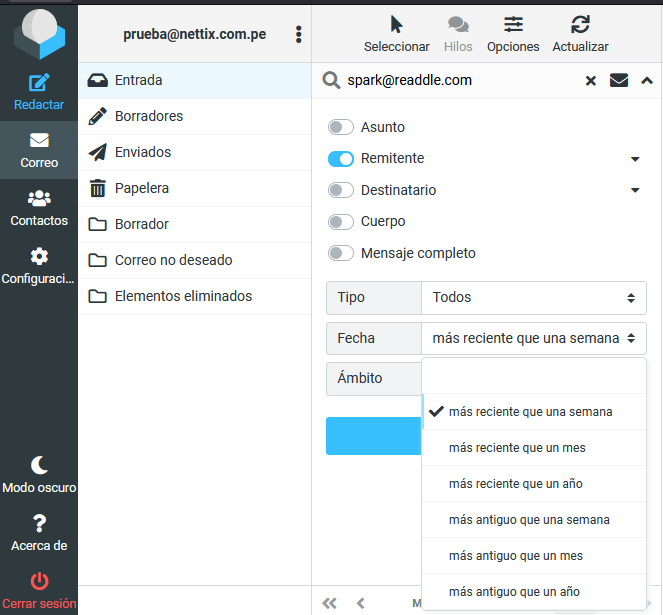
Tercer paso:
Tambien podemos escoger el tipo de mensaje como (No leido, eliminado, todos) y por ultimo el Ambito como (Carpeta Actual, todas las carpetas), una vez hayamos personalizado la busqueda debemos seleccionar en el boton de «Buscar»
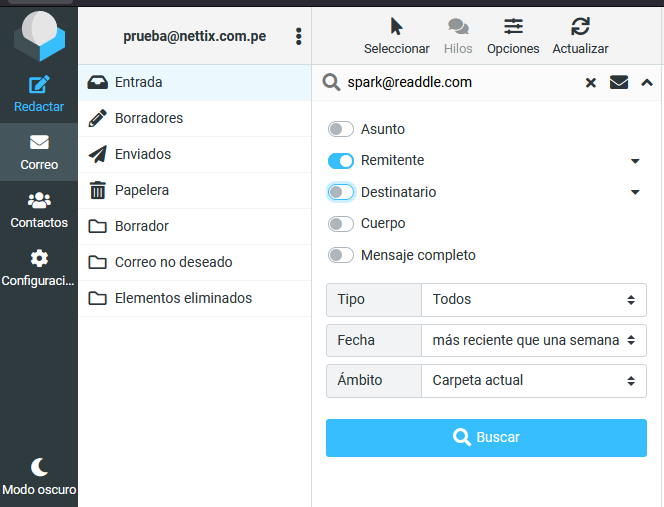
El proceso de Busqueda avanzada puedes demorar unos minutos, esta va a depender de la antiguedad de los correos y las cantidad de mensajes que tengas en tu buzon.
¿Como descargar un mensaje de correo en Webmail?
Puedes que algunos casos necesites descargar un mensaje de correo ya sea para guardar su informacion, para reenviar como adjunto o enviar al personal de soporte donde podra verificar con más detalle la información del correo.
Primer paso:
Ingresamos a nuestro Webmail y buscamos el mensaje de correo que se desea descargar.
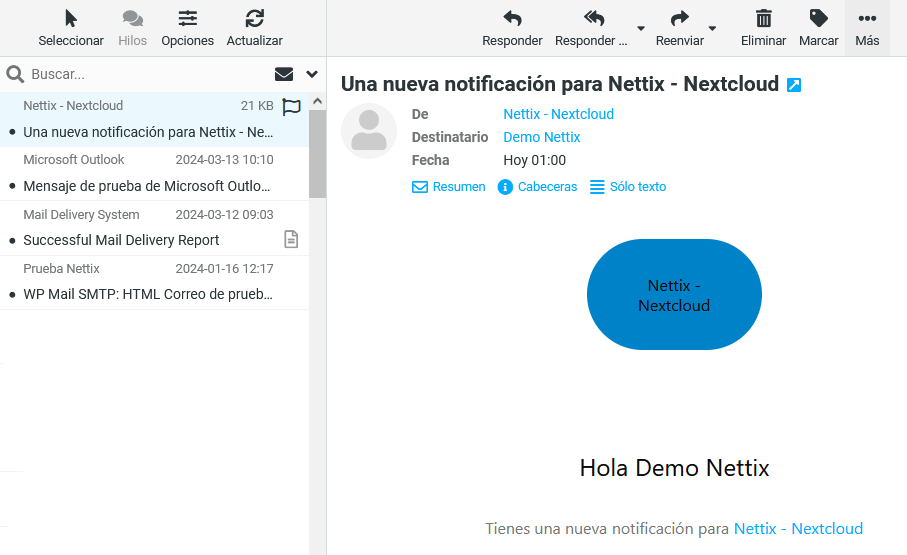
Segundo paso:
Luego en el contenido del correo nos vamos en la opcion de «Mas» >> «Descargar» >> «Fuente (.eml)» para descargar el mensaje.
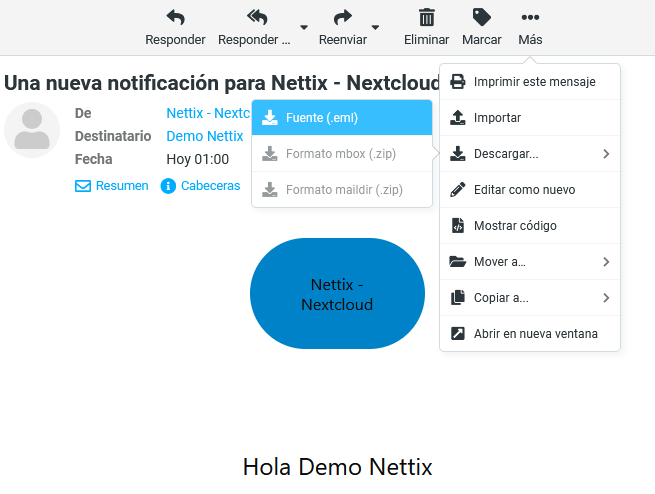
Tercer paso:
Una vez descargado nos aparece un archivo en formato .eml, el mismo es compatible con varios clientes de correo como Thunderbird y Outlook.
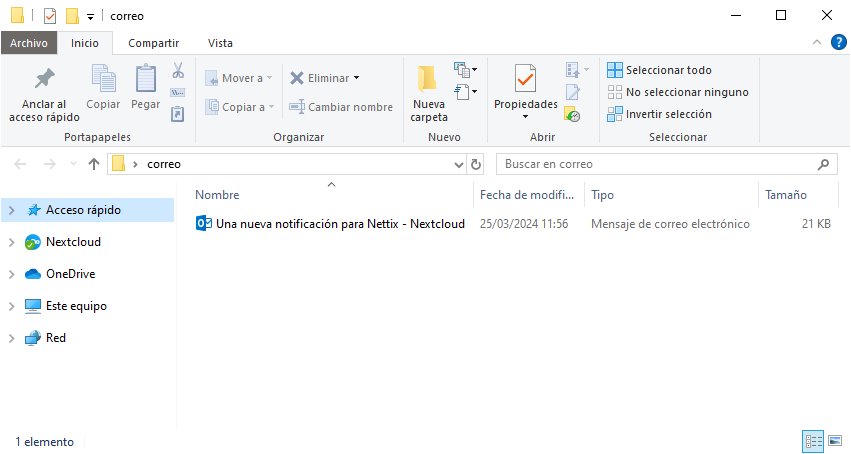
Cuarto paso:
En este caso si Abrimos con Thunderbird vemos que se puedes visualizar el mensaje.
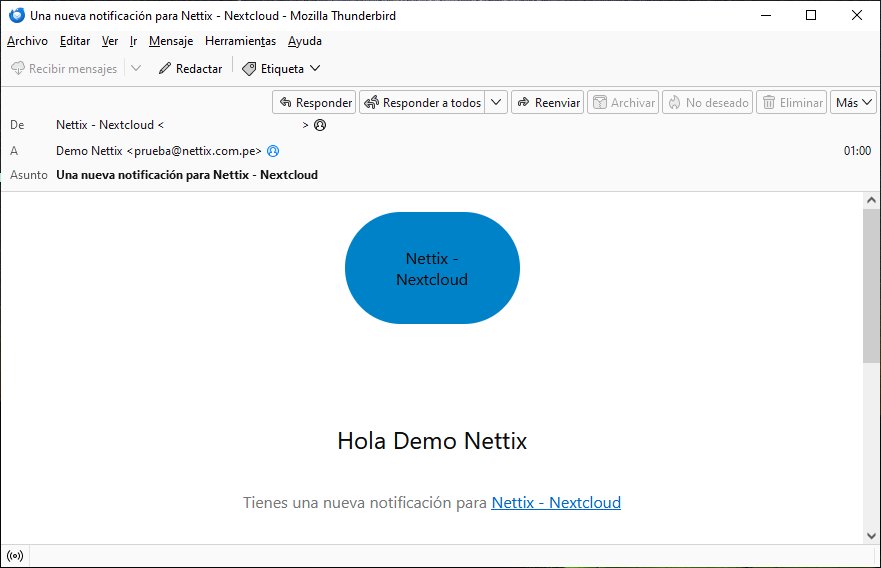
Conclusión
En conclusión, el correo web o webmail ha revolucionado la forma en que gestionamos nuestra comunicación electrónica. Su accesibilidad desde cualquier lugar, su facilidad de uso y las numerosas características que ofrece lo convierten en una herramienta esencial en la vida cotidiana de millones de personas y en un recurso invaluable para empresas y organizaciones. Ya no estamos limitados por dispositivos o ubicaciones, y la seguridad y la conveniencia que brinda hacen que sea una elección lógica para quienes buscan una forma eficiente y flexible de administrar sus correos electrónicos. El correo web ha transformado la manera en que interactuamos con la correspondencia digital, permitiéndonos aprovechar al máximo la era de la información.
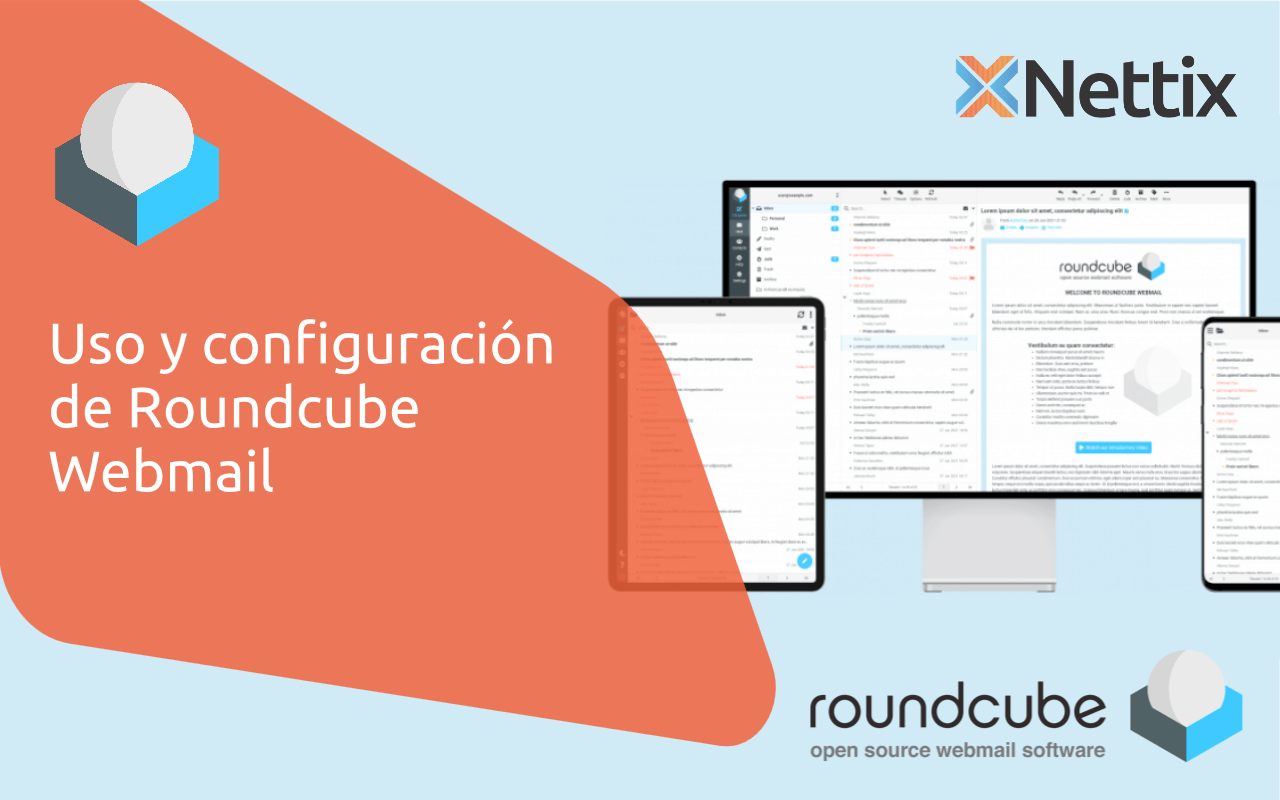
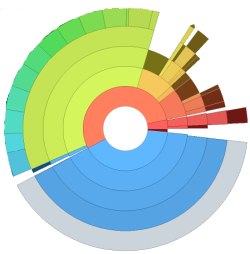


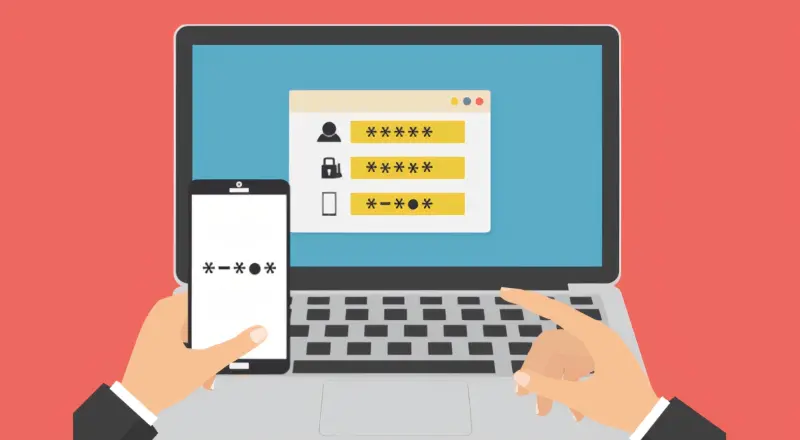


Deja una respuesta